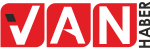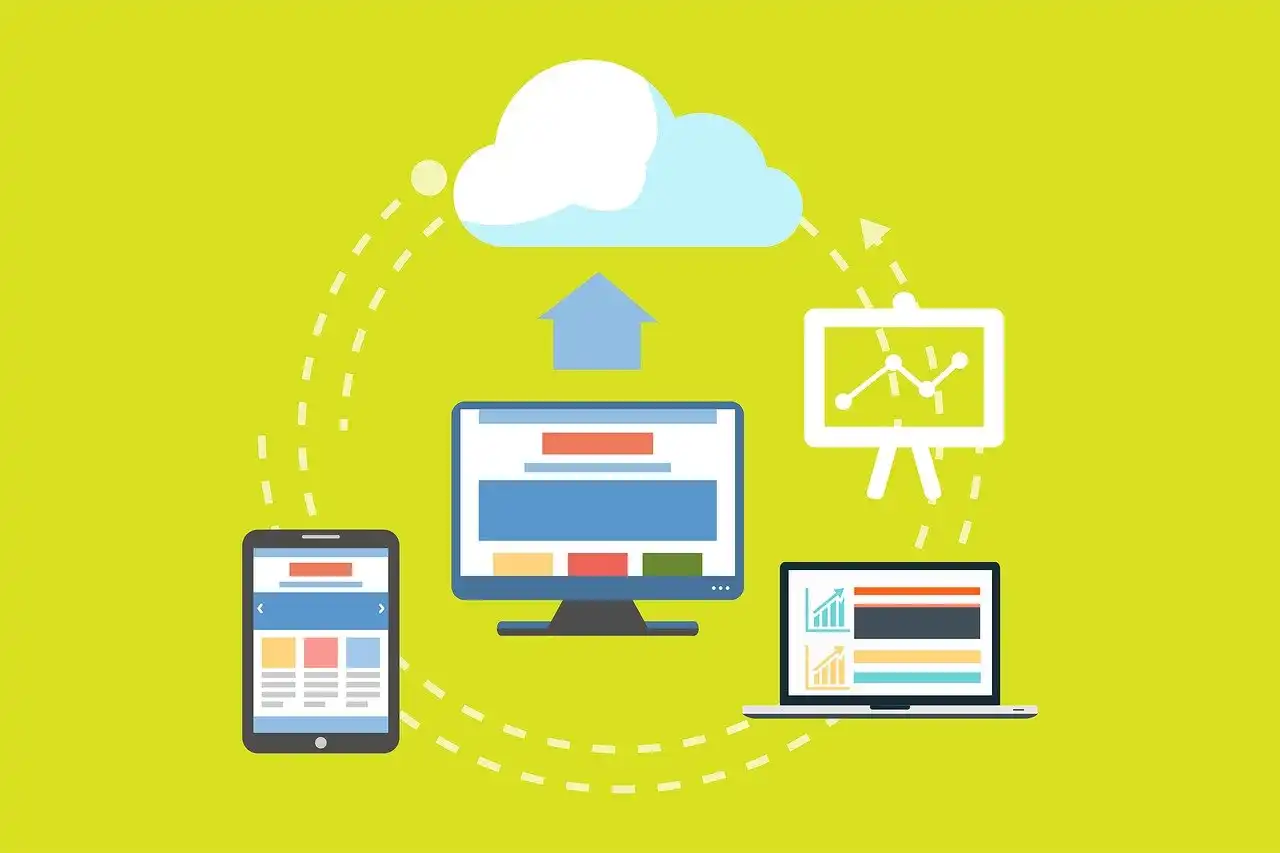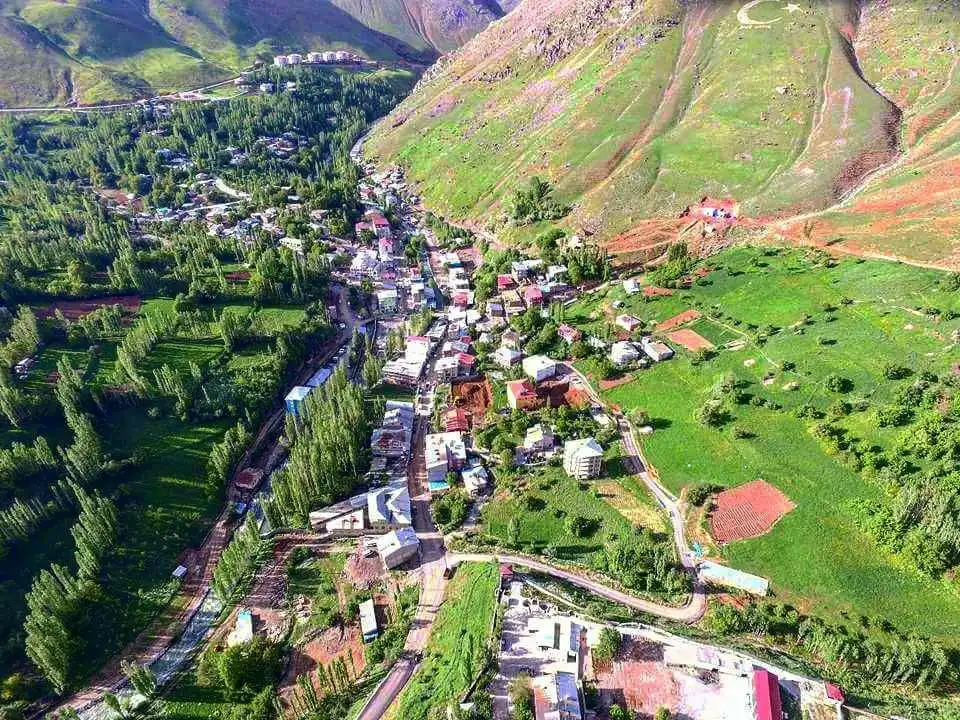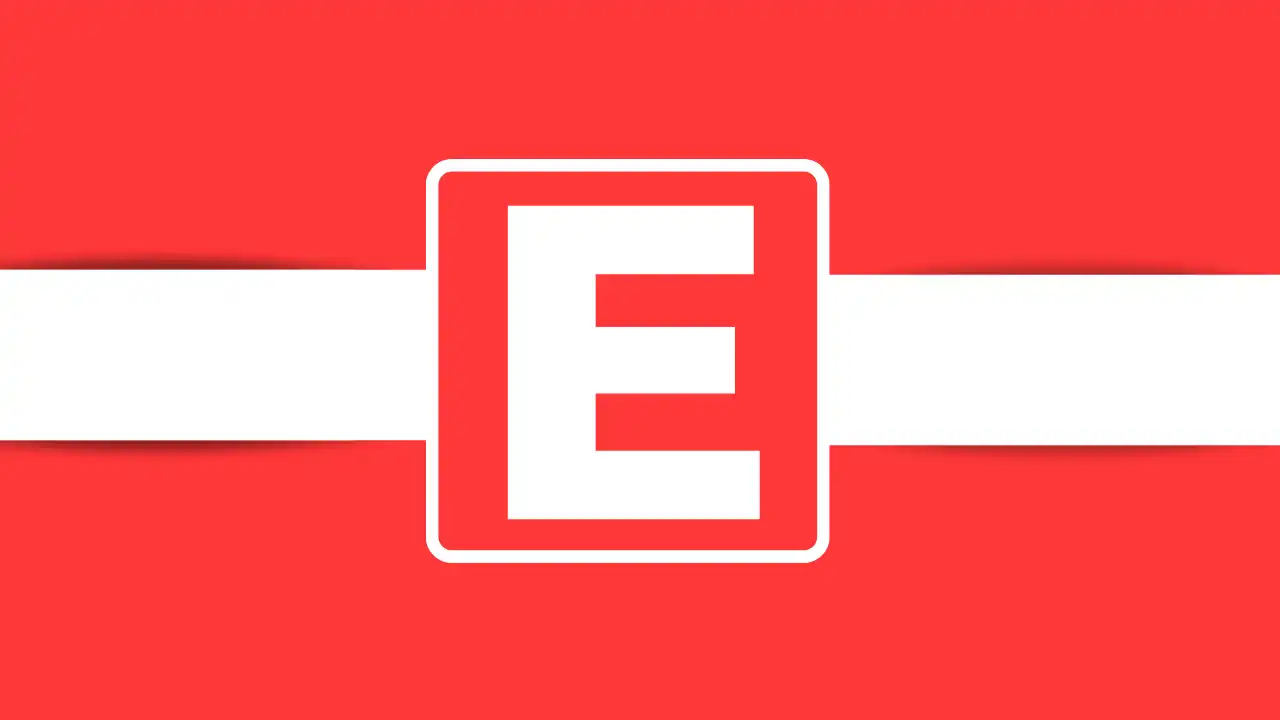Sanal İşletim Sistemi Nasıl Kurulur? Adım Adım Rehber
Sanal İşletim Sistemi Nasıl Kurulur? Sanal İşletim Sistemi (Virtual Machine – VM), bilgisayarınızda var olan işletim sisteminin üzerine kurularak farklı bir işletim sistemi kullanmanıza olanak sağlayan bir yazılım ortamıdır. Bu sayede, bilgisayarınıza format atmadan veya çift işletim sistemi kurulumu gibi karmaşık işlemlerle uğraşmadan farklı işletim sistemlerini deneyimleyebilir, eski veya uyumsuz yazılımları çalıştırabilir ve yazılım geliştirme gibi alanlarda izole bir ortam elde edebilirsiniz.
Sanal işletim sistemi, mevcut işletim sisteminizin üzerinde çalışan bir bilgisayar yazılımıdır. Bu sayede aynı anda birden fazla işletim sistemini kullanabilir, farklı yazılımları test edebilir ve güvenli bir çalışma ortamı oluşturabilirsiniz. Peki, sanal işletim sistemi nasıl kurulur?
Sanal İşletim Sistemi Nasıl Kurulur? Adım Adım Kılavuz
Sanallaştırma teknolojileri, tek bir bilgisayarda birden fazla işletim sistemini aynı anda çalıştırma olanağı sunarak verimlilik ve esneklik sağlar. Sanal bir işletim sistemi (VM) kurulumu ise düşünüldüğü kadar karmaşık değildir. İşte adım adım Sanal İşletim Sistemi Nasıl Kurulur? anlatımı
Sanal İşletim Sistemi Kurulumu İçin Gerekenler:
- Güçlü Bir Bilgisayar: Sanal İşletim Sistemi, ana işletim sisteminizle aynı kaynakları paylaşacağı için performanslı bir bilgisayar önemlidir. En az 8 GB RAM, çok çekirdekli bir işlemci ve SSD disk kullanmanız önerilir.
- Sanallaştırma Yazılımı: Sanal İşletim Sistemi’ni çalıştırmak için VMware Workstation, Oracle VirtualBox, Parallels Desktop gibi bir sanallaştırma yazılımına ihtiyacınız vardır. Bu yazılımların çoğu ücretsiz veya deneme sürümleriyle sunulmaktadır.
- İşletim Sistemi Dosyası: Kurmak istediğiniz işletim sisteminin ISO dosyasına veya kurulum medyasına sahip olmanız gerekir. Bu dosyaları işletim sisteminin resmi web sitesinden indirebilirsiniz.
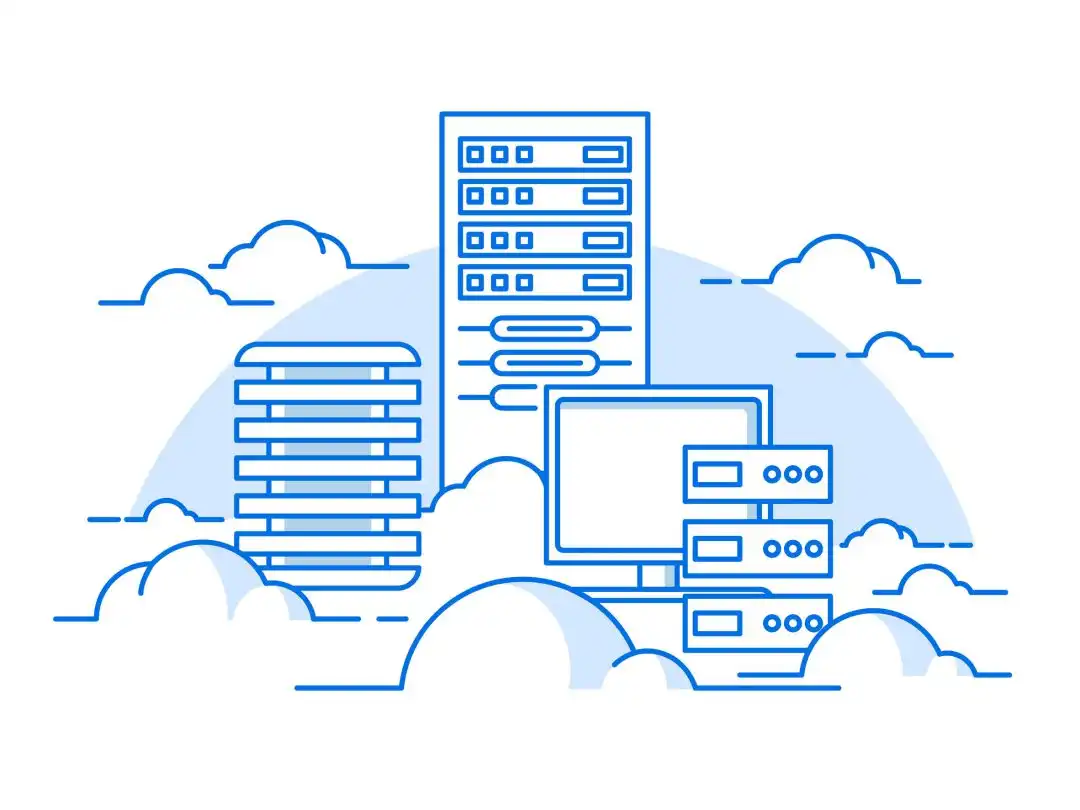
Adım Adım Sanal İşletim Sistemi Nasıl Nasıl Kurulur?
Bu rehberde, yaygın olarak kullanılan ve ücretsiz olan VirtualBox yazılımını kullanarak sanal işletim sistemi kurulumunu anlatacağız. Diğer sanallaştırma yazılımlarının arayüzleri farklılık gösterebilir ancak genel mantık benzerdir.
1. Sanallaştırma Yazılımını İndirin ve Kurun:
- VirtualBox’ın resmi web sitesine gidin (https://www.virtualbox.org/) ve bilgisayarınızın işletim sistemine uygun olan sürümü indirin.
- İndirilen dosyayı çalıştırın ve ekrandaki talimatları izleyerek kurulumu tamamlayın.
2. Yeni Bir Sanal Makine Oluşturun:
- VirtualBox’ı açın ve “Yeni” düğmesine tıklayın.
- Sanal makinenin adını ve kurmak istediğiniz işletim sistemini seçin. Örneğin, “Windows 10 VM” gibi bir isim verebilir ve “Microsoft Windows” işletim sistemini seçebilirsiniz.
- “İleri” düğmesine tıklayarak devam edin.
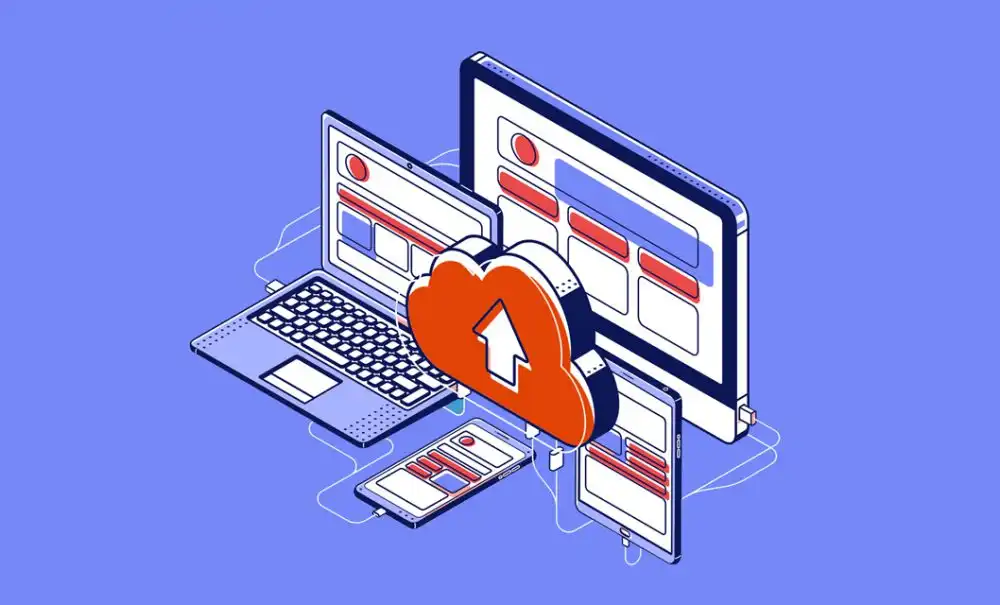
3. Sanal Makineye RAM Miktarını Ata:
- Sanal makinenin kullanacağı RAM miktarını belirleyin. En az 2 GB RAM önerilir ancak daha fazla RAM daha iyi performans sağlar.
- “İleri” düğmesine tıklayın.
4. Sanal Sabit Disk Oluşturun:
- Sanal makine için yeni bir sanal sabit disk oluşturmayı seçin ve “Oluştur” düğmesine tıklayın.
- Sanal diskin türünü seçin. Genellikle “VDI (VirtualBox Disk Image)” seçeneği yeterlidir.
- Sanal diskin depolama biçimini seçin. Dinamik olarak genişleyen bir disk (“Dinamik olarak ayrılmış”) veya sabit boyutlu bir disk (“Sabit boyutlu”) oluşturabilirsiniz. Dinamik olarak genişleyen disk, başlangıçta daha az yer kaplar ancak performansı etkileyebilir.
- Sanal diskin boyutunu belirleyin. Kurmak istediğiniz işletim sisteminin gereksinimlerine göre yeterli miktarda alan ayırın.
- “Oluştur” düğmesine tıklayarak sanal diski oluşturun.
5. Sanal Makine Ayarlarını Yapılandırın:
- Oluşturulan sanal makineyi seçin ve “Ayarlar” düğmesine tıklayın.
- “Sistem” sekmesinde, işlemci sayısını ve işlemci başına çekirdek sayısını ayarlayabilirsiniz. Daha fazla işlemci çekirdeği, sanal makinenin performansını artırabilir.
- “Görüntü” sekmesinde, sanal makineye atanacak video belleği miktarını ayarlayabilirsiniz.
- “Depolama” sekmesinde, sanal makinenin optik sürücüsüne işletim sistemi ISO dosyasını ekleyebilirsiniz. “Boş” olarak gösterilen optik sürücüye tıklayın ve açılan pencereden “Sanal optik disk dosyası seçin” seçeneğini seçip, işletim sistemi ISO dosyasını seçin.
- Ayarları kaydedin ve “Tamam” düğmesine tıklayın.
6. Sanal Makineyi Başlatın ve İşletim Sistemini Kurun:
- Oluşturulan sanal makineyi seçin ve “Başlat” düğmesine tıklayın.
- Sanal makine başladığında, optik sürücüden işletim sistemi kurulumu otomatik olarak başlayacaktır.
- Ekrandaki talimatları izleyerek işletim sistemini kurun. Kurulum süreci, normal bir işletim sistemi kurulumuyla aynıdır.
7. Sanal Makineye Ek Özellikler Ekleyin (Opsiyonel):
- Sanal makine kurulduktan sonra, performansını artırmak veya kullanımını kolaylaştırmak için ek özellikler ekleyebilirsiniz.
- Örneğin, VirtualBox Guest Additions yazılımını sanal makineye kurarak ekran çözünürlüğünü ayarlayabilir, dosya paylaşımını etkinleştirebilir ve daha birçok özelliği kullanabilirsiniz.
Sanal İşletim Sistemi kurmak, bilgisayarınızda farklı bir işletim sistemi kullanmanın güvenli ve kullanışlı bir yoludur. Bu rehberde yer alan adımları izleyerek, VirtualBox kullanarak kolayca sanal bir işletim sistemi kurabilir ve kullanmaya başlayabilirsiniz.
Önemli Not: Sanal makineye kuracağınız işletim sisteminin lisans koşullarını dikkatlice okumanız ve yasalara uygun olarak kullanmanız önemlidir.
Sanal İşletim Sistemi Avantajları yazımızı okumak için tıklayınız.